Il existe plusieurs raisons pour lesquelles vous souhaiterez peut-être désactiver Localiser mon iPhone sur votre appareil mobile.
Par exemple, vendre votre iPhone ou vouloir un peu d'intimité sans être suivi pendant un voyage sont deux raisons valables pour se débarrasser de cette fonctionnalité. Vous devez également désactiver Localiser mon iPhone lorsque vous tentez de réinitialiser votre iPhone aux paramètres d'usine.
Si vous ne savez pas comment désactiver Localiser mon iPhone, ce guide pratique vous montrera toutes les différentes manières.Vous devez savoir quelques points concernant la désactivation de la fonctionnalité Localiser mon iPhone avant de la désactiver.
Tout d'abord, Localiser mon iPhone est un moyen fiable de localiser un iPhone perdu ou volé. Une fois cette fonctionnalité désactivée, vous n’aurez aucun moyen simple de trouver votre téléphone.Pour cette raison, pour désactiver Localiser mon iPhone, vous aurez besoin de vous connecter à votre identifiant Apple. Seule une personne connaissant le mot de passe de votre identifiant Apple peut désactiver la fonctionnalité, même si votre appareil est piraté.
Désactiver Localiser mon iPhone depuis votre iPhone
Pour désactiver cette fonctionnalité, vous pouvez simplement utiliser votre téléphone si vous y avez accès. Vous pouvez trouver ci-dessous toutes les étapes nécessaires pour désactiver Localiser mon iPhone.
- Prenez votre iPhone et ouvrez l'application Paramètres. Vous pouvez reconnaître l'application à son icône grise en forme d'engrenage.
-
Appuyez sur votre nom d'identifiant Apple affiché en haut de l'application Paramètres. C'est ici que vous pouvez gérer votre identifiant Apple, iCloud, iTunes, AppStore et d'autres fonctionnalités directement connectées à votre compte individuel.
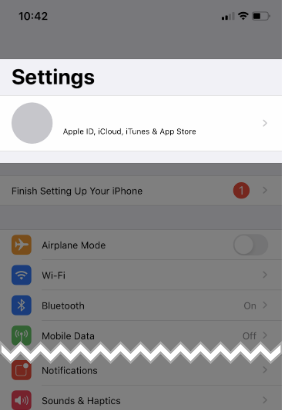
-
Appuyez sur la section Trouver mon. Cela devrait vous amener à l'écran où vous pouvez voir une liste de toutes les options concernant des fonctionnalités telles que Localiser mon iPhone.
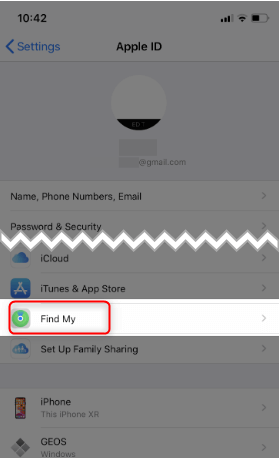
-
Appuyez sur la section Localiser mon iPhone. Vous devriez voir que la fonctionnalité est activée, indiqué par le texte sur le côté droit de l'écran. Si vous constatez que la fonctionnalité est déjà désactivée, vous n’avez rien d’autre à faire.
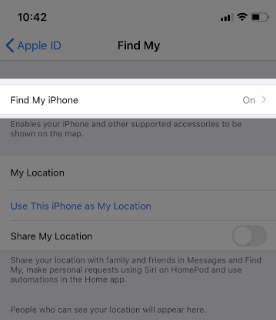
- Appuyez sur le bouton vert à côté du paramètre Localiser mon iPhone. Cela lancera le processus de désactivation complète de la fonctionnalité depuis votre téléphone.
- Saisissez vos identifiants de connexion Apple ID (e-mail et mot de passe) pour continuer. Une fois que vous avez correctement saisi la combinaison, vous pouvez désactiver Localiser mon iPhone.
C'est aussi simple que cela ! Cependant, il existe certains scénarios dans lesquels vous ne parvenez pas à accéder à votre téléphone ou ne connaissez tout simplement pas votre identifiant Apple, ce qui rend ce guide impossible à suivre. Assurez-vous de jeter un œil aux sections suivantes pour déterminer la prochaine marche à suivre afin de pouvoir désactiver Localiser mon iPhone.
Désactiver Localiser mon iPhone sans mot de passe d'identifiant Apple
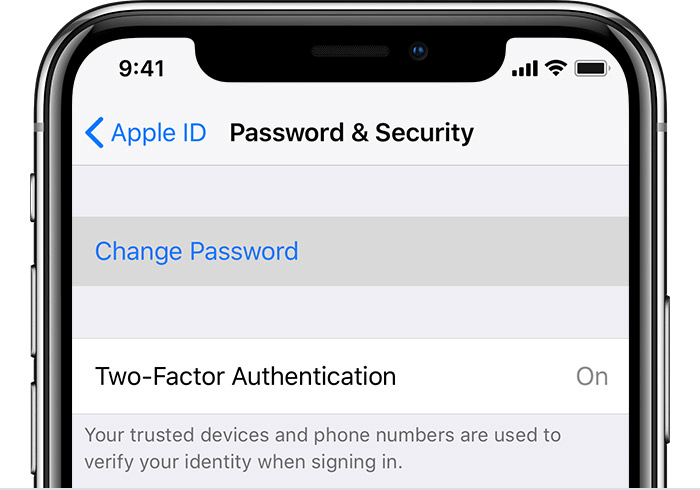
Ne vous inquiétez pas, vous pouvez facilement récupérer le mot de passe de votre identifiant Apple, même si vous avez oublié de le noter quelque part, à condition d'avoir accès à votre adresse e-mail. Suivez les étapes suivantes et définissez un nouveau mot de passe pour votre compte.
- Prenez votre iPhone et ouvrez l'application Paramètres. Vous pouvez reconnaître l'application à son icône grise en forme d'engrenage.
- Appuyez sur votre nom d'identifiant Apple affiché en haut de l'application Paramètres. C'est ici que vous pouvez gérer votre identifiant Apple, iCloud, iTunes, AppStore et d'autres fonctionnalités directement connectées à votre compte individuel.
- Appuyez sur Mot de passe et sécurité, puis Modifier le mot de passe.
- Si vous êtes déjà connecté à iCloud et qu'un code d'accès est activé, vous serez invité à saisir le code d'accès de votre appareil.
- Suivez les instructions à l'écran pour modifier et récupérer le mot de passe de votre identifiant Apple. Assurez-vous de noter le nouveau mot de passe dans un gestionnaire de mots de passe sécurisé ou sur une feuille de papier bien cachée !
- Revenez à la méthode précédente et effectuez les étapes nécessaires pour désactiver Localiser mon iPhone à l'aide de votre iPhone.
Désactiver Localiser mon iPhone en ligne
Saviez-vous que vous pouvez désactiver la fonctionnalité Localiser mon iPhone à partir d'un navigateur Web ? À l’aide d’un ordinateur, vous pouvez accéder au site Web d’Apple et désactiver la fonctionnalité à distance, à condition de connaître votre identifiant Apple. C'est pratique si vous rencontrez des difficultés sur mobile ou si vous n'avez tout simplement pas accès à votre iPhone.
Veuillez noter que cela ne doit être utilisé que si vous savez que votre téléphone a disparu pour toujours. Si vous avez vendu votre téléphone ou l'avez donné en cadeau, assurez-vous de contacter le destinataire pour vous assurer qu'il est à l'aise avec l'effacement de l'appareil.
- Ouvrez n'importe quel navigateur Web et accédez au site Web iCloud Find.
- Saisissez votre identifiant Apple et connectez-vous. Vous pouvez cocher l'option « Garder ma connexion » pour plus de commodité lorsque vous visitez le site Web.
- Attendez que le site Web localise tous vos appareils sur lesquels la fonctionnalité Localiser est activée. Cela peut prendre plusieurs minutes en fonction de votre vitesse Internet et de votre position géologique.
-
Une fois vos appareils chargés, sélectionnez l'iPhone dont vous souhaitez supprimer Localiser mon iPhone. Vous pouvez le faire en cliquant sur l'icône « i » illustrée ci-dessous.
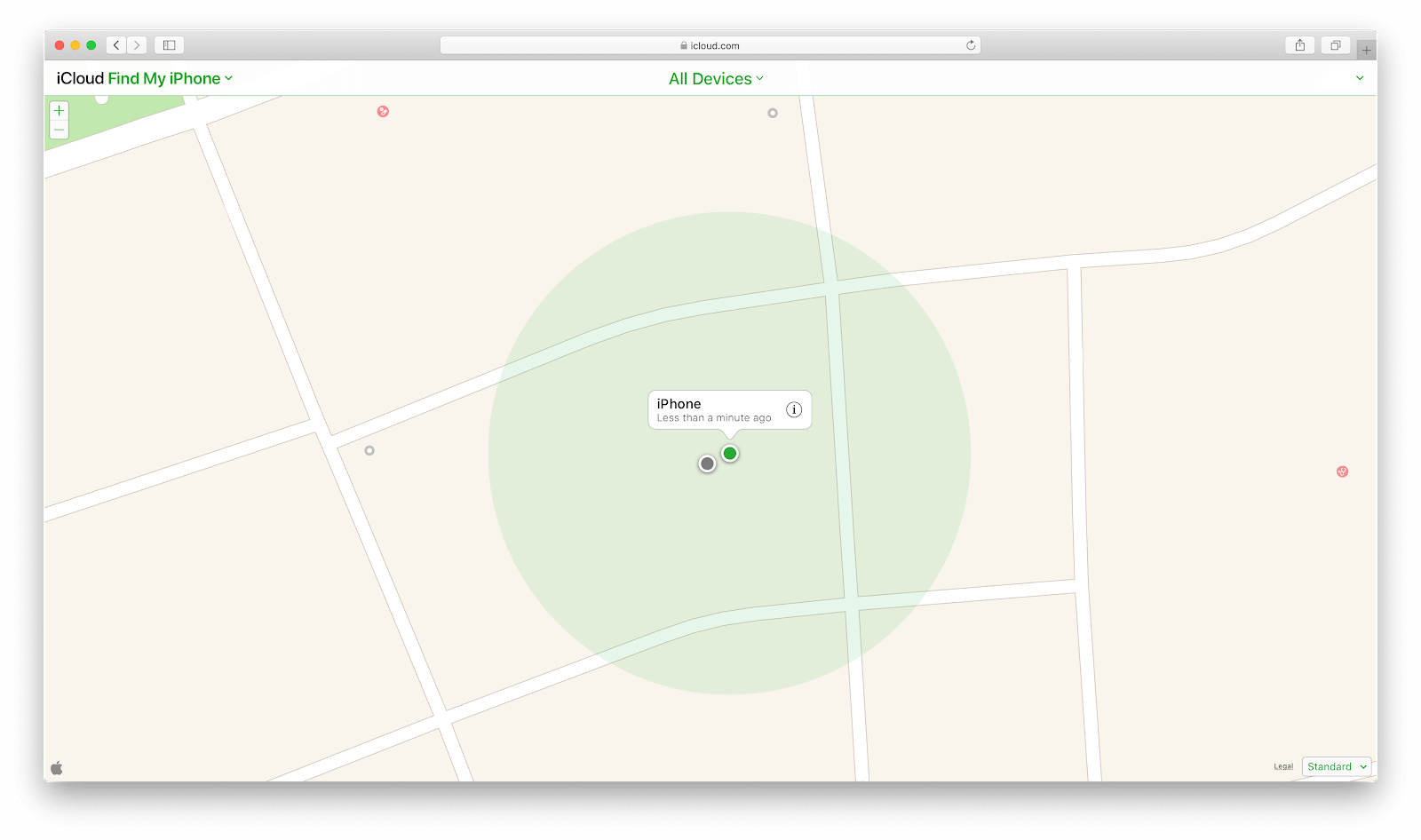
- Sélectionnez Effacer l'iPhone dans le volet qui s'ouvre dans le coin supérieur droit. Vous serez invité à saisir à nouveau le mot de passe de votre identifiant Apple.
- Une fois l'iPhone effacé, cliquez sur Supprimer le compte. Cela fera disparaître l’appareil de l’écran Localiser mon iPhone.
Désactiver le son de l'alerte Localiser mon iPhone
Au moment de la rédaction de cet article, il n'existe aucun moyen précis de désactiver le son d'alerte émis sur un iPhone lorsque Localiser mon iPhone est utilisé pour déclencher une alarme. Si vous ne parvenez pas à accéder à votre appareil ou si vous continuez à entendre le son, nous vous recommandons vivement de contacter un service Apple Store et de voir ce que les techniciens sur place peuvent faire.
Nous espérons que notre article vous a aidé à désactiver Localiser mon iPhone sur votre iPhone. Si jamais vous avez besoin d'aide pour cette action, revenez à cet article et appliquez à nouveau les solutions recommandées.
Lecture suivante :
> Comment réparer « L'iPhone est désactivé. Connectez-vous à iTunes »
> Comment compresser des fichiers et des dossiers pour les compresser sur Mac